ハードドライブへのアクセスを回復し、ハードドライブを開けないエラーを修正する方法

この記事では、ハードドライブが故障した場合に、アクセスを回復する方法をご紹介します。さあ、一緒に進めていきましょう!
コンピューターのモニター画面は、世界中の何十億もの人々によって広く使用されています。多くの人は、2台目のモニターを自分のパーソナルコンピューター(PC)またはラップトップデバイスに接続することさえ好みます。基本的に、これらのモニターの使用は非常に簡単でシンプルです。あなたがしなければならないのは、モニターを正しく接続し、システムがそれを検出することを確認することです。モニターは正常に動作し始めます。ただし、これは、コンピューターのモニターディスプレイに問題がない限り機能します。
モニターを使用して重要なプレゼンテーションを行う場合、または重要なビデオ会議に参加する場合を想像してみてください。その時点でコンピューターのモニターに表示の問題があるとしたらどう思いますか?欲求不満ですよね?しかし、モニターの表示の問題を簡単に解決できるので、落ち込んだりイライラしたりする必要はもうありません。詳細を知りたい場合は、記事全体を読んで、モニターの問題修正の専門家になってください。
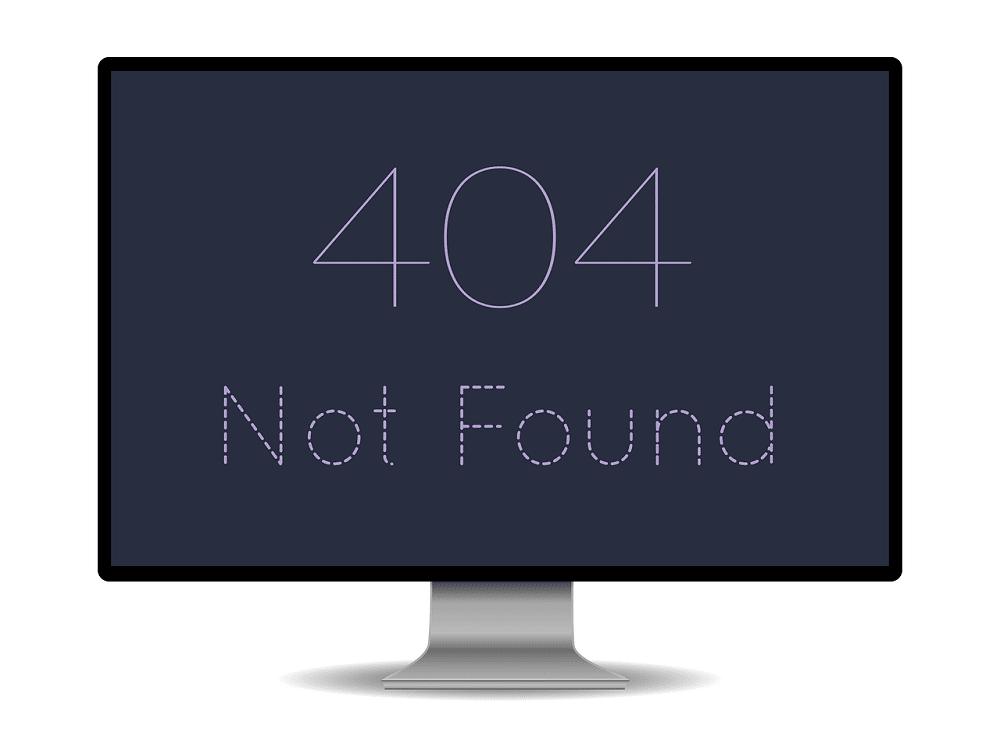
コンテンツ
コンピューターのモニターディスプレイで多くの問題が発生する可能性があります。それらのいくつかは、信号エラー、歪み、ちらつき、デッドピクセル、クラック、または垂直線ではありません。いくつかの問題は自分で解決できますが、モニターを交換する必要がある場合もあります。コンピューターのモニターディスプレイを修正する方法と、モニターを交換する時期を決定する方法については、記事全体を確認してください。
ここにいくつかの一般的な問題とそれらを解決する方法があります。記事を読んで、今すぐエラーを修正してください!
モニター(プライマリモニターまたは追加モニター)の接続中に最も一般的なエラーの1つは、画面に信号がないというメッセージです。また、これは修正できる最も簡単な問題の1つです。画面でこの種のメッセージを受信すると、モニターはオンになっていますが、コンピューターはモニターに視覚データを送信していません。
無信号エラーを修正するには、
NS。ケーブル接続を確認します。モニターのケーブル接続が緩んでいると、モニターに信号がないというメッセージが表示される場合があります。ケーブルが正しく接続されているかどうかを確認します。ケーブルを取り外したり抜いたりして、再度差し込むこともできます。モニターにWindows画面が正しく表示されるかどうかを確認します。
NS。モニターを再起動します。これは、単にモニター画面のオンとオフを切り替えることを意味します。モニターの電源を切り、数秒後に電源を入れるだけで、問題が解決するかどうかを確認できます。これで、モニターがビデオ入力を認識し、正しく表示するはずです。
NS。 Windowsにモニターを検出させる:セカンダリモニターを使用している場合、Windowsがコンピューターのモニター表示を検出しなかったと、モニターに信号が表示されないことがあります。Windowsに2番目のモニターを検出させるには、
これで、コンピューターがモニターを検出し、問題が解消されるはずです。
NS。グラフィックカードのポートを変更する:複数の出力ポートを備えたグラフィックカードを使用している場合は、ポートを変更してみてください。ポートが破損している場合は、別のポートに切り替えると問題を解決できます。
e。 ドライバーを更新する:最新のドライバー(グラフィックスドライバー)を実行していることを確認してください。そうでない場合は、ドライバーを更新して、モニターディスプレイが完全に機能するようにする必要があります。
NS。 データケーブルの変更:特にVGAなどの非常に古いデータケーブルを使用している場合は、データケーブルをHDMIなどの代替品に変更することを検討する必要があります。
ケーブルが緩く接続されていると、画面がちらつくことがあります。ケーブルの接続を確認してもこれが続く場合は、リフレッシュレートが不適切であることが原因である可能性があります。一般に、LCDモニターは59または60ヘルツのリフレッシュレートを使用しますが、一部のプレミアムモニターは75、120、または144ヘルツを使用します。
1. [表示設定]に移動します(上記のいずれかの方法で行ったように)。
2.詳細表示設定を選択します。
3.アダプタプロパティの表示を選択します。
4.開いたダイアログボックスで、リフレッシュレートを調整し、 [ OK ]をクリックします。
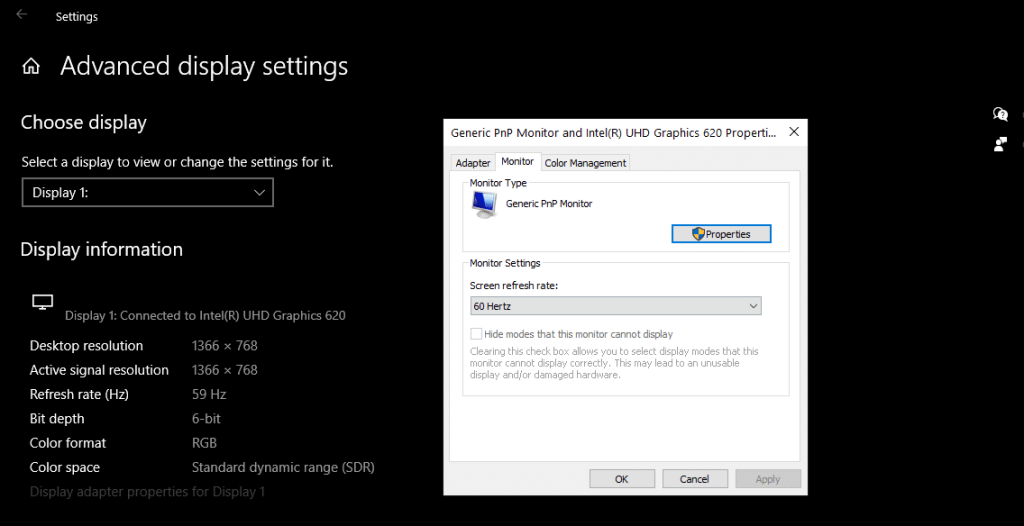
電源の異常により画面がちらつく場合があります。だからあなたもあなたの電源をチェックすることができます。
また読む: Windows10で2番目のモニターが検出されない問題を修正
画面のカラーバランスやディスプレイの歪みも、コンピューターのモニターディスプレ���でよくある問題です。歪みを取り除くために、モニターケーブルの損傷をチェックして交換することができます。
1.ディスプレイ設定を開きます。
2.ディスプレイの解像度を推奨に設定します。
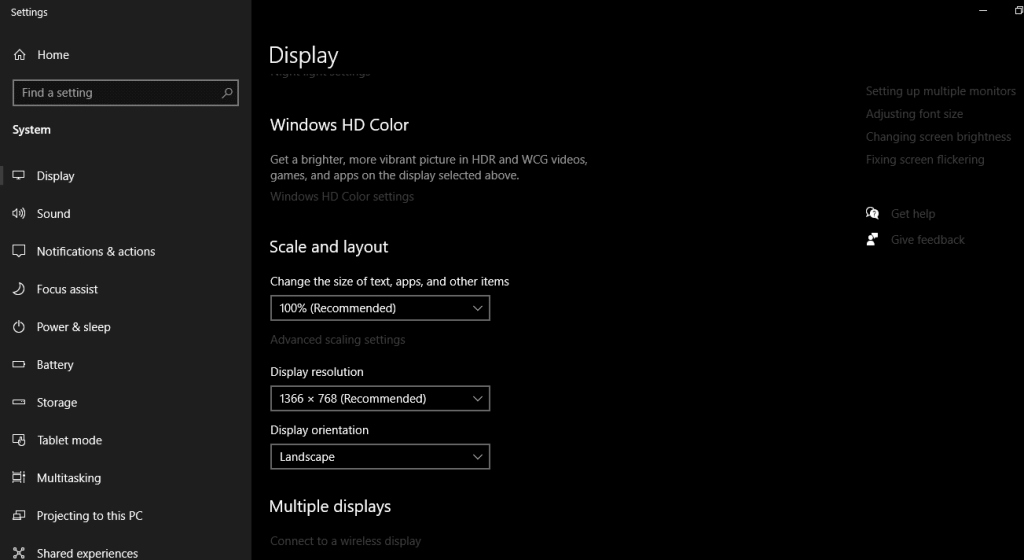
ドライバのアンインストールと再インストール:
1.スタートメニューで、デバイスマネージャを検索して開きます。
2. [ディスプレイアダプタ]オプションをクリックして展開します。
3.それぞれのビデオカードを右クリックします。
4. [デバイスのアンインストール]オプションをクリックします。
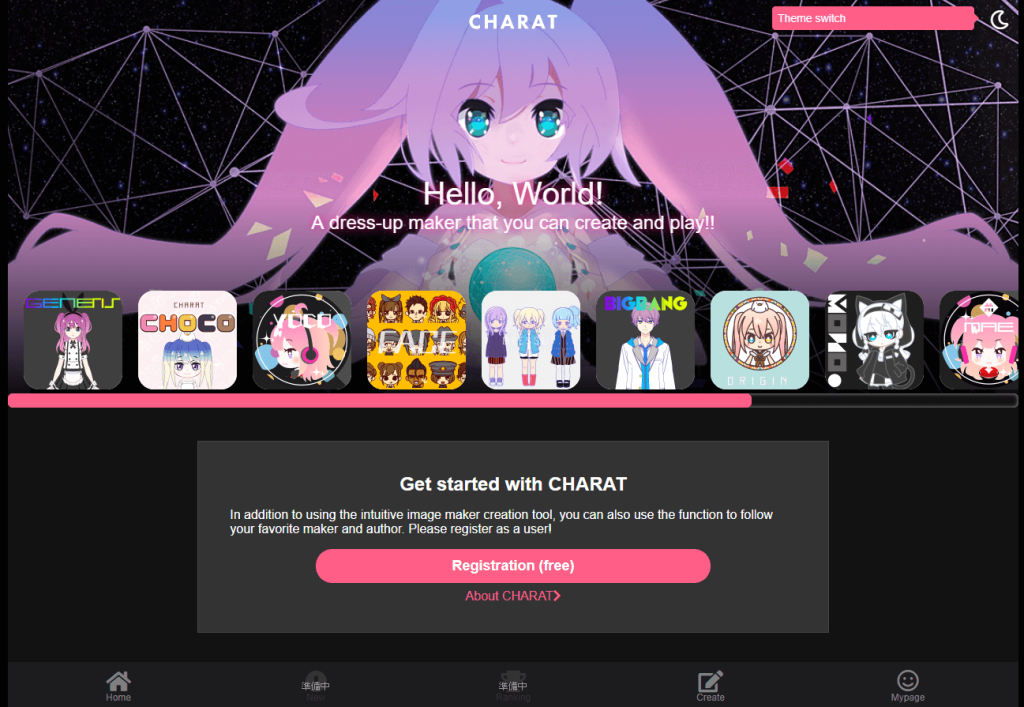
5.ここで、コンピューターを再起動し、デバイスドライバーを再インストールします。
6.公式Webサイトからシステムの最新のドライバーをダウンロードします。
アンインストールする前に、ドライバーを更新してみることもできます。それで問題が解決した場合は、ドライバーをアンインストールして再インストールする必要はありません。
ドット抜けまたはスタックピクセルはハードウェアエラーです。残念ながら、完全に修正することはできません。ドット抜けとは、ドット抜けが黒であるのに単色でスタックしているピクセルのことです。
ソフトウェアを使用する:一部のスタックピクセルは、一定期間後に自動的に修正されます。スタックピクセルはハードウェアの問題ですが、特定のソフトウェアがそれらを隠すことができます。たとえば、UndeadPixelツールは色を循環させます。このツールは、多くのユーザーがスタックしたピクセルを修正するために機能する可能性があります。
軽度のプレス:一部のユーザーは、損傷した領域を軽く押すと、デッドピクセルを修正できると報告しています。これを試してみてください。ただし、これは問題を悪化させる可能性があるため、慎重に行ってください。
モニターの交換:画面上のいくつかのピクセルが死んでいる場合は、コンピューターのモニターの表示の問題を交換することを検討する必要があります。製造上の欠陥である場合、または保証期間内に発生した場合は、無料で交換できます。
また読む: Windows10でモニターのリフレッシュレートを変更する方法
さまざまな理由により、画面に1本または一連の垂直線(黒または単色)が表示される場合があります。垂直線の場合に役立つ推奨ソリューションを見つけることができます。モニターを別のコンピューターに接続します。それでも線が表示される場合は、モニターまたはそのLCDパネルを交換してください。
これが発生した場合、問題はグラフィックカードドライバにあります。最新バージョンに更新して、ディスプレイの解像度を推奨設定に設定してみてください。
モニターが頻繁に自動的にオフになる場合は、モニターの電力が不足していることを意味します。モニターがスムーズに動作するために必要な電力を受け取っていることを確認してください。また、モニターまたは電源アダプターが過熱すると、これが発生する可能性があります。
モニターに目に見えるダークスポットや亀裂がある場合は、モニターを交換する時期です。モニターのLCDパネルが破損している可能性があります。この種の損傷はほとんどの企業の保証ポリシーの対象外であるため、無料で交換することはできません。
モニターディスプレイにホワイトノイズが発生した場合は、モニターのバックライトが原因である可能性があります。画面の明るさをさまざまなレベルに調整して、問題が解決しないかどうかを確認できます。その場合は、モニターを交換する必要があります。ほとんどのメーカーは保証期間中にこれを交換します。保証期間が終了した場合は、最寄りのサービス店でバックライト電球のみを交換してみてください。
おすすめされた:
このガイドがお役に立てば、コンピューターモニターの表示の問題を修正できたことを願っています。それでも、疑問がある場合は、コメントセクションで遠慮なく質問してください。
この記事では、ハードドライブが故障した場合に、アクセスを回復する方法をご紹介します。さあ、一緒に進めていきましょう!
一見すると、AirPodsは他の完全ワイヤレスイヤホンと何ら変わりません。しかし、あまり知られていないいくつかの機能が発見されたことで、すべてが変わりました。
Apple は、まったく新しいすりガラスデザイン、よりスマートなエクスペリエンス、おなじみのアプリの改善を伴うメジャーアップデートである iOS 26 を発表しました。
学生は学習のために特定のタイプのノートパソコンを必要とします。専攻分野で十分なパフォーマンスを発揮できるだけでなく、一日中持ち運べるほどコンパクトで軽量であることも重要です。
Windows 10 にプリンターを追加するのは簡単ですが、有線デバイスの場合のプロセスはワイヤレス デバイスの場合とは異なります。
ご存知の通り、RAMはコンピューターにとって非常に重要なハードウェア部品であり、データ処理のためのメモリとして機能し、ノートパソコンやPCの速度を決定づける要因です。以下の記事では、WebTech360がWindowsでソフトウェアを使ってRAMエラーをチェックする方法をいくつかご紹介します。
スマートテレビはまさに世界を席巻しています。数多くの優れた機能とインターネット接続により、テクノロジーはテレビの視聴方法を変えました。
冷蔵庫は家庭ではよく使われる家電製品です。冷蔵庫には通常 2 つの部屋があり、冷蔵室は広く、ユーザーが開けるたびに自動的に点灯するライトが付いていますが、冷凍室は狭く、ライトはありません。
Wi-Fi ネットワークは、ルーター、帯域幅、干渉以外にも多くの要因の影響を受けますが、ネットワークを強化する賢い方法がいくつかあります。
お使いの携帯電話で安定した iOS 16 に戻したい場合は、iOS 17 をアンインストールして iOS 17 から 16 にダウングレードするための基本ガイドを以下に示します。
ヨーグルトは素晴らしい食べ物です。ヨーグルトを毎日食べるのは良いことでしょうか?ヨーグルトを毎日食べると、身体はどう変わるのでしょうか?一緒に調べてみましょう!
この記事では、最も栄養価の高い米の種類と、どの米を選んだとしてもその健康効果を最大限に引き出す方法について説明します。
睡眠スケジュールと就寝時の習慣を確立し、目覚まし時計を変え、食生活を調整することは、よりよく眠り、朝時間通りに起きるのに役立つ対策の一部です。
レンタルして下さい! Landlord Sim は、iOS および Android 向けのシミュレーション モバイル ゲームです。あなたはアパートの大家としてプレイし、アパートの内装をアップグレードして入居者を受け入れる準備をしながら、アパートの賃貸を始めます。
Bathroom Tower Defense Roblox ゲーム コードを入手して、魅力的な報酬と引き換えましょう。これらは、より高いダメージを与えるタワーをアップグレードしたり、ロックを解除したりするのに役立ちます。













